Publicitate
La suprafață, noile versiuni ale Ubuntu nu sunt la fel de mari pe cât erau până acum. Ca și în zilele anterioare, Canonical și-a creat propria interfață Unity, experiența Ubuntu este acum funcțională similar cu ceea ce obțineți în alternative precum Fedora și openSUSE.
Există însă câteva motive importante pentru a fi dornici de ceea ce Ubuntu 19.04 „Disco Dingo” are de oferit, cu unele completări care demonstrează cât de frumos este ca dezvoltatorii de desktop Ubuntu să petreacă mai mult timp lucrând direct pe GNOME.
1. Pictograme cu aplicații mai puțin consecvente (este o chestie bună)
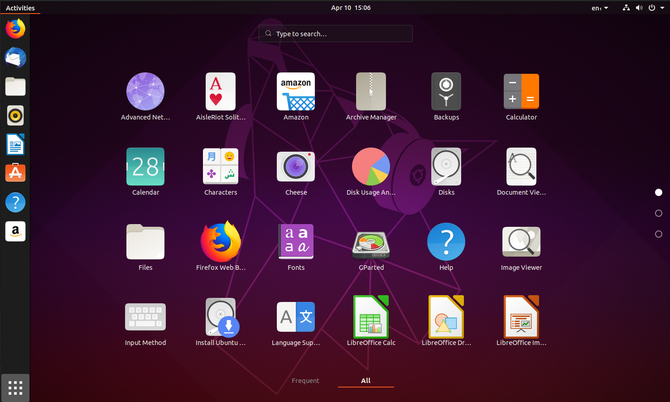
Ubuntu 18.10 a fost vorba despre un aspect nou. Această versiune a introdus o nouă temă pentru desktop și un nou set de pictograme. Aceasta a fost cea mai marcantă actualizare vizuală la temele Ubuntu în peste jumătate de deceniu.
Noul set de pictograme Ubuntu s-a inspirat din cele care au apărut pe telefoanele Ubuntu și în Unity 8. Acest lucru a adus desktopului un aspect distinct, care nu s-a simțit complet. Tema pictogramei a folosit o formă „veveriță” pentru icoane, dar toate pictogramele terță parte și-au păstrat formele originale.
Acest lucru nu a fost respectat față de producătorii de aplicații, ale căror pictograme de aplicație contribuie la brandul și experiența utilizatorului. Dar acest lucru a lăsat un contrast substanțial între majoritatea software-ului implicit Ubuntu și aplicațiile pe care le instalați.
În 19.04, pictogramele „Yaru” apar sub diferite forme. Unele păstrează un veveriț pătrat, altele sunt dreptunghiuri verticale sau orizontale. Unele sunt cercuri. Alții, precum Ubuntu Software, își păstrează propria formă unică. Această variație face ca pictogramele tematice să se potrivească mai bine alături de aplicații precum Firefox și LibreOffice.
Puteți spune cu ușurință ce aplicații sunt terțe? Da, dar situația este mai bună decât a fost.
Notă: Puteți instala tema Yaru pe Suport Ubuntu 18.04 pe termen lung eliberați cu următoarea comandă:
sudo snap install comunithemePuteți schimba apoi tema pe ecranul de conectare.
2. Scalare fracțională pentru afișaje HiDPI
Mediul desktop GNOME a acceptat scalarea HiDPI pentru o serie de versiuni, dar opțiunile implicite sunt limitate. Puteți alege între scalare 100% și 200%. Pe multe afișaje, asta înseamnă că alegerea dvs. este „prea mică” sau „prea mare”.
În GNOME 3.32, mai multe opțiuni experimentale și-au lucrat mai mult, dar va trebui să treceți prin câteva cercuri.
- Comutați la Wayland. Ubuntu folosește în mod implicit serverul de afișare a ferestrei X mai vechi. Scalarea fracționată a GNOME funcționează pe mai nou server de afișare Wayland Folosind Linux cu Wayland? Ce trebuie sa stiiEste posibil să fi auzit despre serverul de afișare Wayland. Iată ce este acesta și cum îți afectează computerul Linux. Citeste mai mult . Din fericire, Wayland vine preinstalat și puteți comuta pe ecranul de autentificare Ubuntu.
-
Activați funcția experimentală. Aceasta implică adăugarea
scară-monitor-framebufferla gsettings cheieorg.gnome.mutter.experimental-caracteristici. Puteți face acest lucru introducând această comandă într-un terminal:
gsettings set org.gnome.mutter experimental-features "['scale-monitor-framebuffer']"După ce ați făcut acești pași, mergeți la Setări> Afișaj. Pe lângă opțiunile enumerate mai sus, veți vedea, de asemenea, 125%, 150% și 175%.
Deși această caracteristică Disco Dingo face parte din GNOME 3.32 și este disponibilă pe alte desktop-uri bazate pe Linux, aceasta nu ar exista încă fără să pună la punct dezvoltatorii de desktop Ubuntu.
3. Extensie nouă pictograme desktop
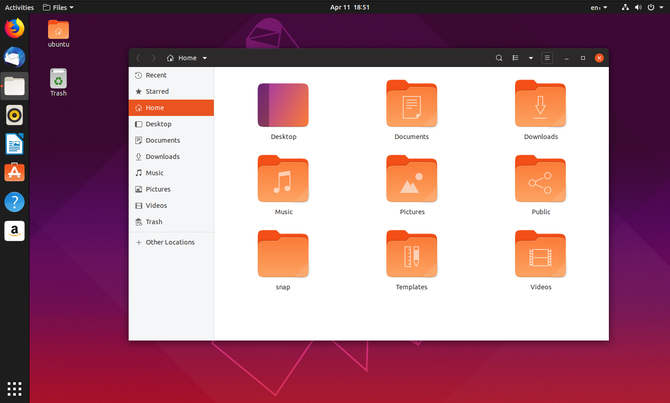
Ubuntu folosește mediul desktop GNOME, dar face unele ajustări. Luați docul care este întotdeauna vizibil în mod implicit în partea stângă. În GNOME obișnuit, acel doc este afișat doar atunci când introduceți Prezentarea generală a activităților.
Înainte de ora 18.10, GNOME a decis să renunțe la suport pentru pictogramele desktop. Ciudat, funcția a făcut parte din managerul de fișiere, cunoscut sub numele de Nautilus. Pentru a păstra pictogramele desktop, Ubuntu a ales să utilizeze o versiune mai veche de Nautilus care nu a eliminat încă suportul. Asta însemna că utilizatorii au ratat modificările și funcțiile care se găseau în versiunea mai nouă.
În Ubuntu 19.04, dezvoltatorii au terminat o extensie care oferă pictograme pentru desktop. Asta înseamnă că Ubuntu poate oferi cea mai recentă versiune a Nautilus. Deoarece codul este separat, puteți acum să schimbați dimensiunea pictogramelor în browserul de fișiere fără a afecta pictogramele de pe desktop.
Dar această nouă caracteristică Ubuntu 19.04 vine cu unele regresii. Nu mai puteți trage un fișier de pe desktop pe o fereastră a aplicației, de exemplu.
4. Meniuri pentru aplicații restructurate

Ați observat vreodată meniul ascuns sub numele aplicației pe care o utilizați în partea de sus a ecranului? Dacă nu aveți, probabil că ați ratat unele funcționalități cheie. Aplicațiile oficiale GNOME folosesc adesea acea zonă ca mod de accesare a preferințelor aplicației.
Ideea era ca opțiunile care afectează întreaga aplicație să meargă acolo, în timp ce opțiunile care afectează doar fereastra curentă apar în fereastră.
A fost o teorie drăguță, dar puține aplicații terțe au depus efortul. Aceasta a însemnat pentru majoritatea copleșitoare a aplicațiilor, singura opțiune care a apărut în meniul aplicației a fost „Renunțare”.
Ca parte a GNOME 3.32, care apare în Ubuntu 19.04, vechiul mod de a face lucrurile a dispărut. Aplicațiile au schimbat acum toate opțiunile din interiorul ferestrei, modul în care aplicațiile funcționează pe orice altă interfață populară (sau mobilă) de desktop. Când faceți clic pe butonul de meniu din HeaderBar-ul unei aplicații, veți vedea acum toate opțiunile disponibile.
Dar asta nu înseamnă că meniul din panoul superior a dispărut. Acum, când faceți clic pe ea, veți vedea aceleași opțiuni care apar atunci când faceți clic dreapta pe pictograma aplicației de pe doc. Aceasta înseamnă că, chiar dacă o aplicație nu acceptă în mod activ meniul special al GNOME, veți vedea în continuare numele ferestrelor deschise și opțiunea de a deschide pagina aplicației curente în programul GNOME.
5. Ubuntu 19.04 Îmbunătățiri ale performanței
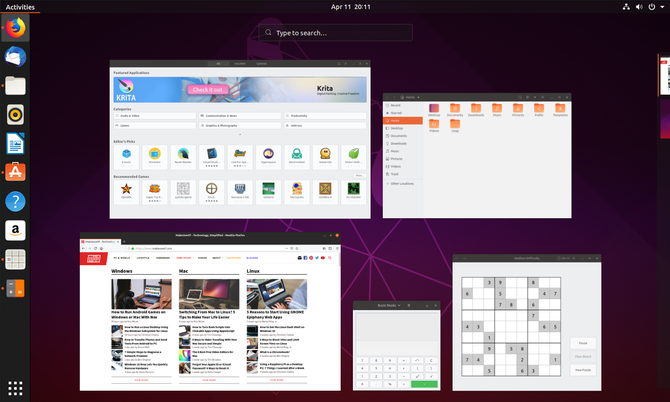
Știu, nu sună deosebit de interesant. Expresia „îmbunătățiri ale performanței” este vagă și poate apărea în aproape orice actualizare a aplicației. De multe ori nici măcar nu observăm o diferență.
Dar cu GNOME 3.32, îmbunătățirile de performanță sunt ceea ce unii consideră funcția de titlu. Dezvoltatorii au lucrat la componente cheie ale interfeței GNOME, precum GNOME Shell și Mutter, pentru a accelera experiența.
Drept urmare, Windows acum răspunde mai rapid la clicuri. Este mai puțin probabil să experimentați bâlbâieli atunci când deschideți și închideți Prezentarea generală a activităților, lansând sertarul aplicației, manipulând ferestrele sau interacționați cu desktopurile virtuale. Meniurile apar și dispar cu mai puțină întârziere.
Așadar, dacă viteza a fost problema principală care vă împiedică să utilizați GNOME Shell, încercați această versiune. S-ar putea să vă răzgândească.
Există mai multe caracteristici noi în Ubuntu 19.04?
Acestea sunt doar câteva aspecte importante pentru Ubuntu, distribuția care continuă să îmbunătățească Linux. Ubuntu 19.04 vine, de asemenea, cu câteva modificări pe care le așteptați deja, cum ar fi un nou tapet pentru desktop și un kernel Linux actualizat.
În acest caz, sâmburele face saltul către versiunea 5.0. Deși sună la fel de bine, nu este nimic special în ceea ce privește numărul. Numerele de nucleu Linux se schimbă atunci când numerele de lansare încep să devină prea mari (versiunea anterioară era 4.20).
Pentru cea mai recentă noutate din Ubuntu 19.04, consultați notele de lansare ale GNOME 3.32. În total, există puține motive pentru a rămâne în urmă la 18.10. Dar dacă preferi să rămâi Versiuni LTS precum 18.04 6 caracteristici noi noi de iubit în Ubuntu 18.04 LTSUbuntu 18.04 LTS a fost lansat, dar chiar trebuie să faceți upgrade la acesta? Dacă doriți oricare dintre aceste funcții noi, răspunsul este da. Citeste mai mult , mulțumită pachetelor de protecție rapidă, puteți să vă înțelegeți destul de bine, chiar dacă aceasta înseamnă să pierdeți cele mai recente îmbunătățiri GNOME.
Bertel este un minimalist digital care scrie de pe un laptop cu switch-uri de confidențialitate fizică și un sistem de operare aprobat de Free Software Foundation. El apreciază etica asupra caracteristicilor și îi ajută pe ceilalți să preia controlul asupra vieții lor digitale.


